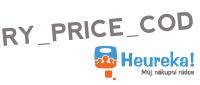Heureka.cz a doprava s dobírkou
Cenu dopravy lze uvádět pro Heureku jak nastavením v administraci, tak přímo v XML souboru. Druhá z variant umožňuje nastavit dopravu velmi přesně, a to včetně specialit pro různé kategorie zboží či akční nabídky.
Uvádíme cenu dopravy s dobírkou v XML
Ukažme si, jak uvádět cenu dopravy při platbě převodem či dobírkou, přímo v XML, a to na praktickém příkladu:
<DELIVERY>
<DELIVERY_ID>CESKA_POSTA</DELIVERY_ID>
<DELIVERY_PRICE>119</DELIVERY_PRICE>
<DELIVERY_PRICE_COD>175</DELIVERY_PRICE_COD>
</DELIVERY>
Elementy DELIVERY_PRICE a DELIVERY_PRICE_COD představují cenu dopravy při platbě převodem resp. platbě dobírkou. Uvedený příklad ukazuje jejich uvedení na dopravě Českou poštou. U ostatních dopravců je postup obdobný.
Proč je cena dopravy důležitá
Vedle dopadu na obchodní účinnost inzerce se správně nastavenou cenou dopravy zde máme „doporučení“, které rozeslal Heureka v rámci lednového newsletteru a vypadá takto:
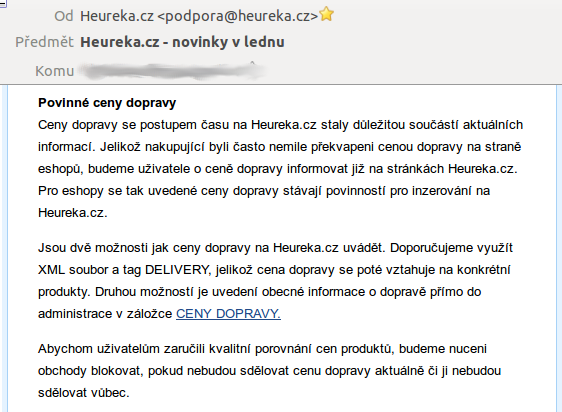
Úryvek z lednového newsletteru pro inzerenty na Heureka.cz.
To už je dobrý důvod se cenou dopravy zabývat. Nebo ne?
Jak si naklikat cenu dopravy v Mergadu
Ukažme si práci s dopravou na příkladu viz ukázka výše. Cenu dopravy ve výši 119 Kč bez dobírky a 175 Kč s dobírkou od České pošty bychom v XML, které tyto informace neuvádí vůbec, vytvořili pomocí dvou elementů:
- DELIVERY_PRICE|CESKA_POSTA
- DELIVERY_PRICE_COD|CESKA_POSTA
Postup tedy bude následující:
- Vytvořte si dva nové elementy: DELIVERY_PRICE|CESKA_POSTA a DELIVERY_PRICE_COD|CESKA_POSTA.
- Vytvořte pohledy pro uvedené ceny. Pokud máte např. cenu dopravy 119 Kč pro objednávky do 1000 Kč a dražší zboží zasíláte zdarma, vytvořte dva pohledy, jeden pro placenou dopravu, druhý pro bezplatnou a uložte si je v Mergadu.
- Pomocí pravidel naplňte elementy DELIVERY_PRICE|CESKA_POSTA a DELIVERY_PRICE_COD|CESKA_POSTA odpovídajícími cenami.
Obdobně postupujte i pro ostatní dopravce. Pokud se vám zda podivné, zadávání hodnot do dvou elementů když ve výstupním XML jsou pod společnou “střechou” v elementu DELIVERY, pak vězte, že jde o zápis v administraci Mergada. To na výstupu uvedené položky správně spojí do jednoho celku.
Pokud by se vám nedařilo si cenu dopravy v Mergadově administraci naklikat napište mi prosím na mergado@mergado.cz. Rád vám pomohu.